Modèles de diaporamas étonnants que vous pouvez utiliser dans des éditeurs célèbres
Les diaporamas sont très pratiques, surtout si votre objectif est de présenter les photos que vous avez prises pendant vos vacances, vos souvenirs d'enfance, vos événements familiaux, etc. Vous pouvez les recréer dans un diaporama, une série d'images animées, généralement avec une musique de fond et des filtres ajoutés. et les effets. Ils proposent des modèles de diaporamas qui amélioreront idéalement vos diaporamas. Vous pouvez également créer votre modèle, une fonctionnalité intéressante en effet. De plus, avec l'aide de programmes dotés de fonctionnalités très performantes, vos diaporamas seront certainement parfaits.
Continuez à lire ci-dessous pour voir les programmes avec divers modèles de diaporama cela vous surprendra sûrement.
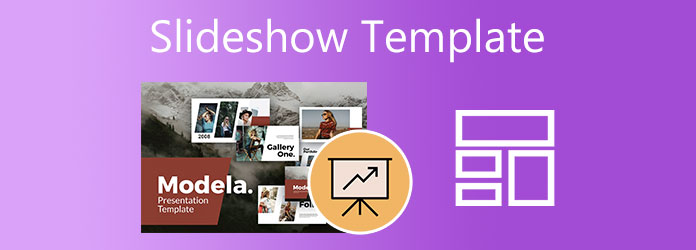
Vous êtes au bon endroit pour ceux qui recherchent des programmes comprenant des modèles de diaporamas de Noël, des modèles de diaporamas de mariage, etc. Ces programmes inclus dans la liste disposent de nombreux modèles de diaporamas applicables à différents événements et objectifs. Essayez ces programmes performants et fiables pour votre prochain diaporama.
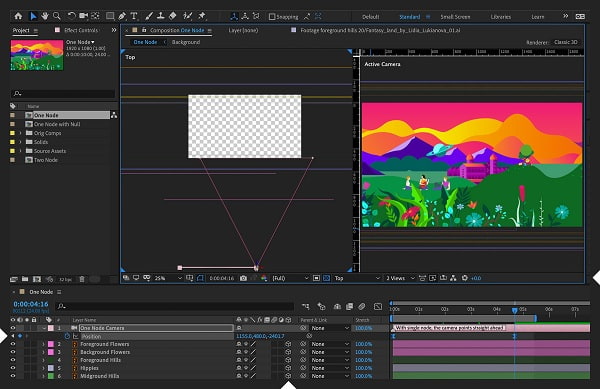
After Effects est une application Adobe destinée à un usage professionnel pour l'édition de vidéos et d'images. Vous pouvez facilement créer des présentations de diaporamas et des modèles de diaporamas grâce à leurs puissantes fonctionnalités d’édition. Les modèles de diaporama After Effects proviennent principalement d’utilisateurs qui créent leurs propres modèles de diaporama. Tous les modèles sont gratuits et vous pouvez les télécharger ou créer vos propres modèles pour vos diaporamas. Vous pouvez accéder à sa bibliothèque de modèles et rechercher gratuitement ce modèle spécifique, comme le modèle de diaporama de remise des diplômes, le modèle de diaporama d'anniversaire, etc. Vous pouvez sous-traiter à partir d’autres applications autorisées par After Effects si vous avez besoin de plus de modèles.
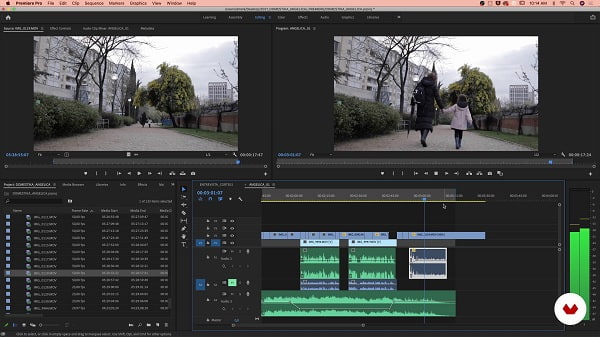
Premiere Pro, un autre produit d'Adobe, est la norme industrielle en matière de logiciels de montage vidéo et photo. Vous pouvez créer de superbes diaporamas à l’aide des modèles de diaporama Adobe Premiere Pro. Premiere Pro propose un type de modèle populaire appelé modèles d'animations graphiques pour les films cinématographiques et les diaporamas bourrés d'action. Vous pouvez ajouter des titres, mettre des images en mouvement, ajouter des effets, etc. Vous pouvez également créer vos propres modèles de diaporama que vous pouvez enregistrer pour une utilisation ultérieure ou partager avec d'autres utilisateurs. De plus, vous pouvez rechercher des modèles à partir d'autres programmes et les intégrer sur Premiere Pro sans aucun problème de compatibilité.
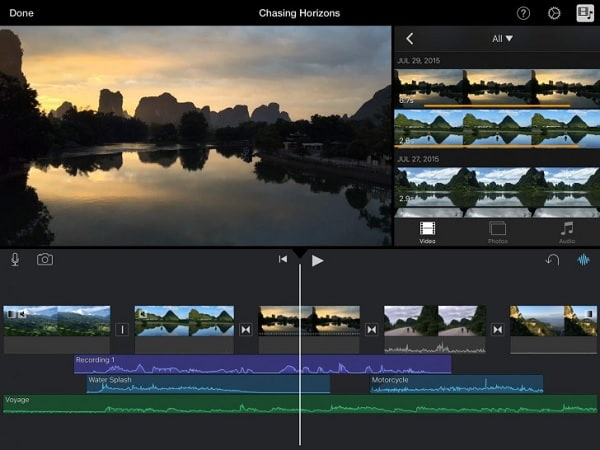
iMovie est un programme exclusif à Apple dont l'objectif principal est de vous aider à créer vos propres films originaux. Mais cela ne s'arrête pas là. Il y a d'autres choses que vous pouvez accomplir dans ce programme. Vous pouvez également créer des présentations de diaporamas à l'aide de modèles de diaporamas iMovie intégrés et de vidéos musicales. Actuellement, iMovie propose 14 modèles pré-téléchargés avec des thèmes différents, et chacun comprend une musique de fond adaptée à différents objectifs. Les modèles inclus sont le babillard, la bande dessinée, les actualités, l'album photo, les sports, les voyages, etc. De plus, vous pouvez également créer vos propres modèles de bande-annonce pour vos modèles de diaporama. Vous pouvez utiliser différentes polices pour vos titres, ajouter des effets et inclure les photos ou clips de votre choix pour les rendre plus uniques.
Video Converter Ultimate est un créateur de diaporamas capable de créer de superbes présentations à l'aide de modèles intégrés. Tous les modèles sont gratuits. De plus, ces modèles comportent des thèmes qui complèteront des événements spécifiques comme les vacances et les occasions. Il comprend également des pistes audio correspondant au thème. De plus, vous pouvez également intégrer la musique de votre choix. Vous pouvez également appliquer facilement des effets et des filtres à vos images et vidéos. Tout le monde peut utiliser cet outil, débutants comme professionnels.
Principales caractéristiques:
Téléchargez le programme en cliquant sur le Télécharger ci-dessus pour acquérir le programme d’installation du logiciel. Procédez à l’installation du programme sur votre ordinateur de bureau ou portable. Une fois que vous avez installé le logiciel, continuez à lancer l'application. Utilisez le VM fonctionnalité pour commencer à créer un diaporama.
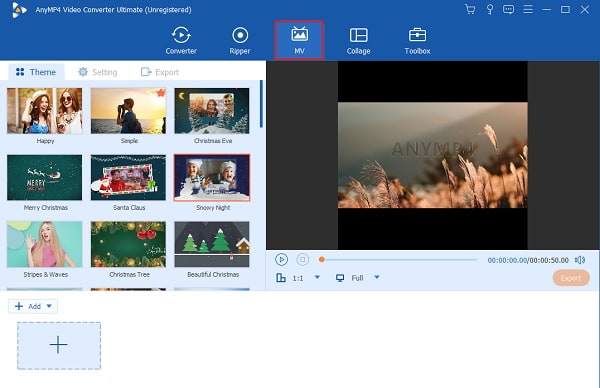
Sur le VM fonctionnalité, vous pouvez utiliser les modèles inclus dans le programme pour créer des diaporamas étonnants. Il existe de nombreux modèles parmi lesquels choisir. Modèles pour Noël, anniversaires, présentations professionnelles et bien plus encore. Ces modèles sont gratuits à utiliser avec la musique incluse. Dans la partie inférieure de l'interface, utilisez le +Ajouter pour ajouter les photos souhaitées au diaporama.
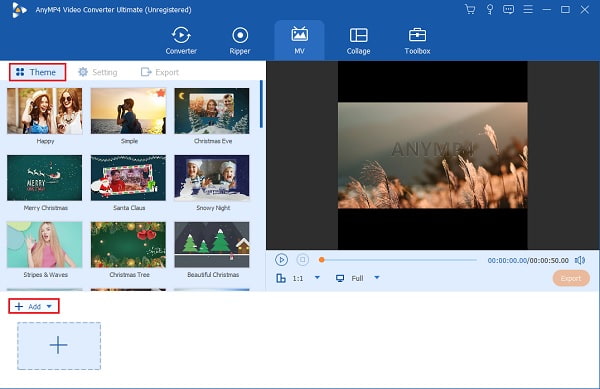
Vous pouvez procéder au Paramètre pour ajouter et modifier l'audio de fond de votre diaporama. Utilisez la liste déroulante ou le + bouton de signature à côté Musique de fond pour inclure votre musique préférée. Vous pouvez ensuite augmenter ou diminuer le volume et ajouter un effet d'écho à votre musique en réglant les commandes coulissantes données.
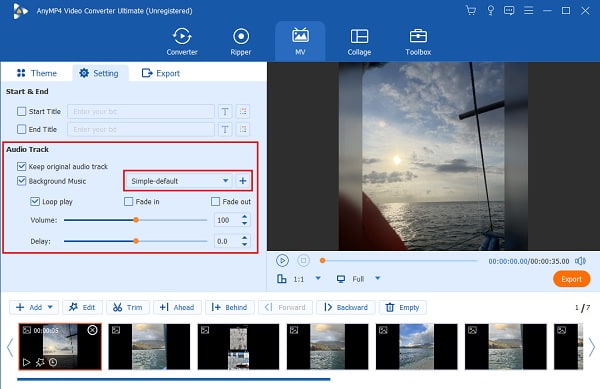
Enfin, dirigez-vous vers le Exporter pour modifier le nom du fichier vidéo, le format de sortie du fichier, la fréquence d'images, la résolution et la qualité vidéo. Augmentez la résolution vidéo pour une meilleure clarté et une meilleure fréquence d'images pour une lecture vidéo plus fluide. Modifiez également l’emplacement de sortie final pour localiser facilement le fichier. Frapper Démarrer l'exportation pour démarrer le processus d'exportation. Votre vidéo sera enregistrée automatiquement une fois le processus terminé.
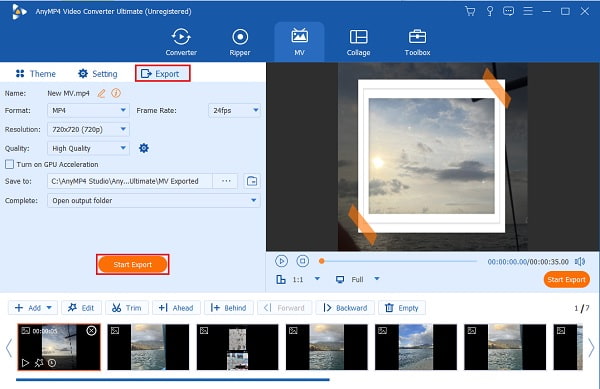
1. Comment créer un modèle de diaporama à l'aide de Powerpoint ?
Vous pouvez créer votre modèle de diaporama personnalisé à l'aide de PowerPoint. Suivez les étapes ci-dessous.
Ouvrez une nouvelle présentation vierge sur PowerPoint.
Sur le Conception onglet, choisissez Taille de la diapositive, alors Taille de diapositive personnalisée. Définissez l'orientation et la dimension de la page souhaitées.
Sous le Voir onglet, dans l'onglet Vues principales, choisir Masque des diapositives.
Pour réinitialiser les modifications apportées au masque des diapositives ou à la disposition des diapositives individuellement, dans l'onglet Masque des diapositives, vous pouvez ajouter des thèmes colorés, des polices spéciales, des styles d'arrière-plan et des espaces réservés.
2. Quelle est la différence entre un thème et un modèle ?
Un modèle est un préréglage d'un thème, de mises en page et d'un logo personnalisé qui constitue la base de vos diaporamas. En revanche, le thème se compose de couleurs, d'effets, d'effets d'arrière-plan et de polices pour donner à vos diaporamas des caractéristiques et des inspirations distinctives.
3. Où puis-je créer un modèle de diaporama en ligne gratuitement ?
Vous pouvez essayer d'utiliser Canva, un outil d'édition en ligne. Il s'agit d'un outil de conception qui vous permet de créer de superbes diaporamas et modèles en quelques secondes seulement. Tout le monde peut accéder à son immense bibliothèque de photos, thèmes, logos, modèles, etc.
Avec cela, vous connaissez désormais les différents programmes de montage vidéo capables de créer des diaporamas en utilisant leur propre photo. modèles de diaporama sans tracas. Cependant, quelle que soit la qualité et la popularité d'un programme, il lui manque encore certains domaines, notamment le prix. Bonne chose Video Converter Ultimate peut être utilisé sur les deux plates-formes et la version gratuite est suffisamment puissante pour créer des diaporamas. Certaines fonctionnalités incluses que vous pouvez utiliser plus tard dans un seul programme.
Plus de lecture
6 meilleurs créateurs de diaporamas vidéo gratuits hors ligne et en ligne
Lisez cet article pour en savoir plus sur ces créateurs de diaporamas vidéo gratuits. Les outils inclus peuvent créer efficacement des diaporamas vidéo avec peu ou pas d'effort.
8 créateurs de films remarquables et géniaux (en ligne et hors ligne)
Cet article présente les meilleurs créateurs de films en ligne et hors ligne pour vous aider à créer des vidéos en douceur. Choisissez n'importe quel programme dans cette liste pour votre prochain projet de film.
Créez de superbes présentations avec iMovie Slideshow Maker
Apprenez rapidement à créer facilement un diaporama dans iMovie sur votre appareil Mac ou iPhone pour vos prochains diaporamas impressionnants et de haute qualité.
Conseils de pro pour créer de superbes diaporamas Instagram
Apprenez rapidement à créer un diaporama sur Instagram à l'aide de cet article. Votre prochaine publication et histoire Instagram gagnera sûrement des centaines de likes.